[Chapter #1] 자바 프로그래밍 도구JDK 설치와 이클립스 설치, 프로젝트 설정
JDK (Java Developement Kit) 설치 하기
레고로 장난감을 만들기 위해 우리가 직접 레고를 만들진 않죠? 마찬가지로 프로그램을 만들기 위해 우리가 직접 프로그래밍 언어를 만들진 않습니다.
따라서 우리는 자바를 이용해 프로그램을 개발하기 위해 자바 개발 도구(Java Developement Kit - JDK)을 설치한 다음 본격적으로 개발을 시작해 보겠습니다.
Oracle 사에서 JDK를 제공하고 있습니다. 아래 사이트에서 여러분의 컴퓨터에 알맞는 운영체제를 선택 한 후 다운로드 하시면 됩니다.
http://www.oracle.com/technetwork/java/javase/downloads/jdk8-downloads-2133151.html
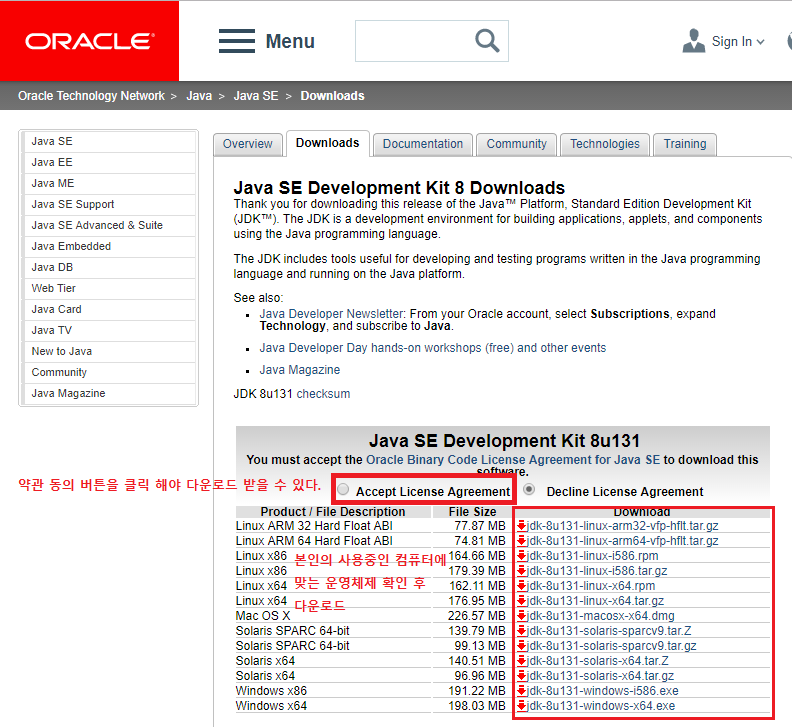
이클립스 설치하기
다음은 자바 개발을 편하게 해주기 위한 프로그램인 이클립스를 다운로드 받습니다. Windows 64 bit계열 링크 입니다.
https://www.eclipse.org/downloads/download.php?file=/oomph/epp/neon/R3/eclipse-inst-win64.exe
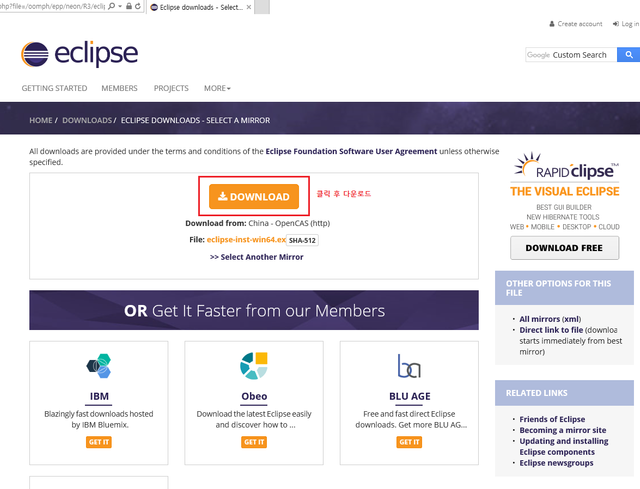
다운로드가 모두 끝나셨으면 다운로드 된 프로그램을 실행 시켜서 이클립스를 설치 합니다.
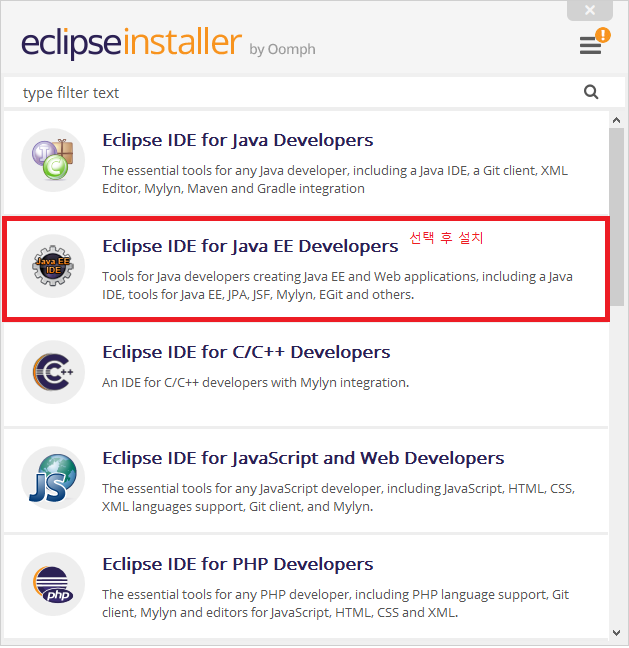
 )
)
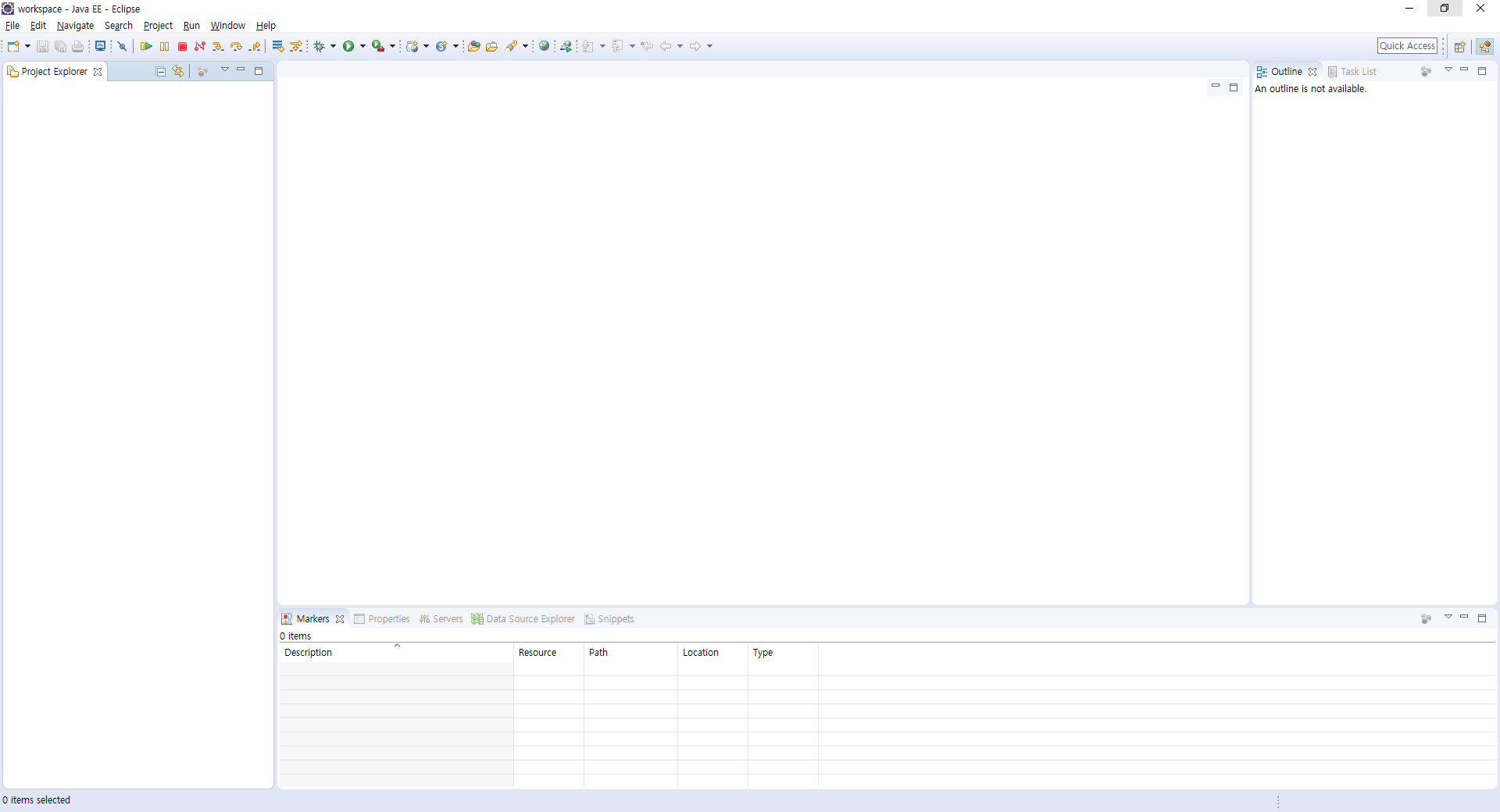
첫 번째 프로젝트 생성하기
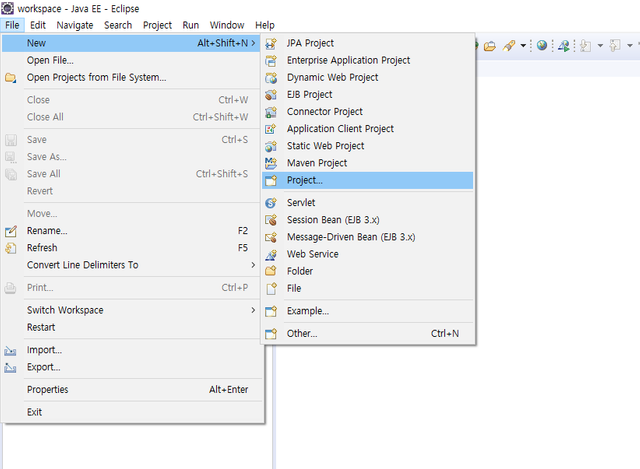

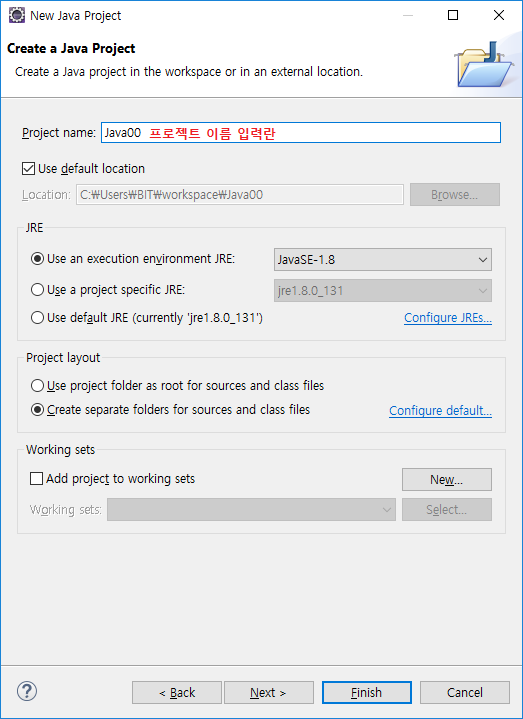
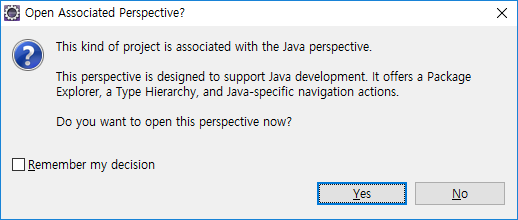
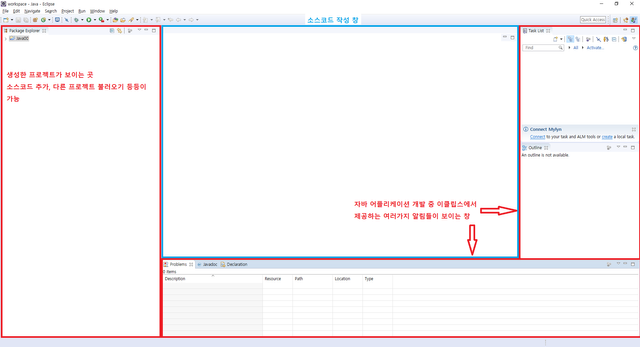
여러가지 창이 있지만, 저희가 사용할 창은 왼쪽에 있는 Package Explorer와 가운데 제일 큰 영역인 소스코드 창을 제일 많이 사용을 할 것입니다.
그 다음 우리가 예제를 실행 했을 때 간단한 입력이나 출력 등을 볼 수 있는 콘솔(Console)창을 추가 해 주셔야 합니다.
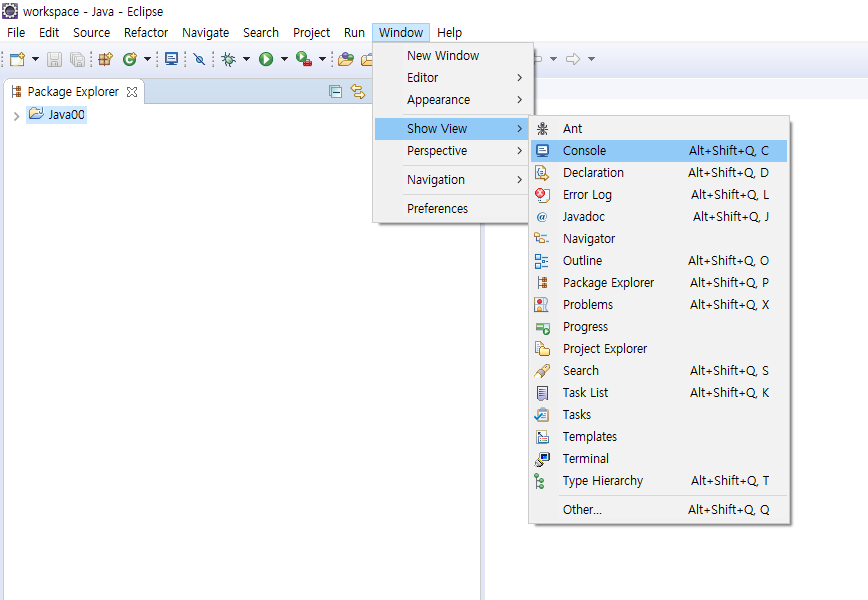
상단 메뉴의 Window - Show View - Console을 클릭 해 주시면 콘솔창이 하단에 나타납니다.
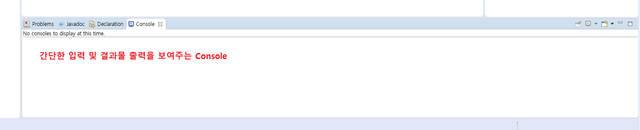
자, 여기까지 고생하셨습니다. 마지막으로 소스파일 추가에 대해 알아보고, 다음 포스팅부터 제대로 한번 자바에 대해서 알아보는 시간을 갖겠습니다.
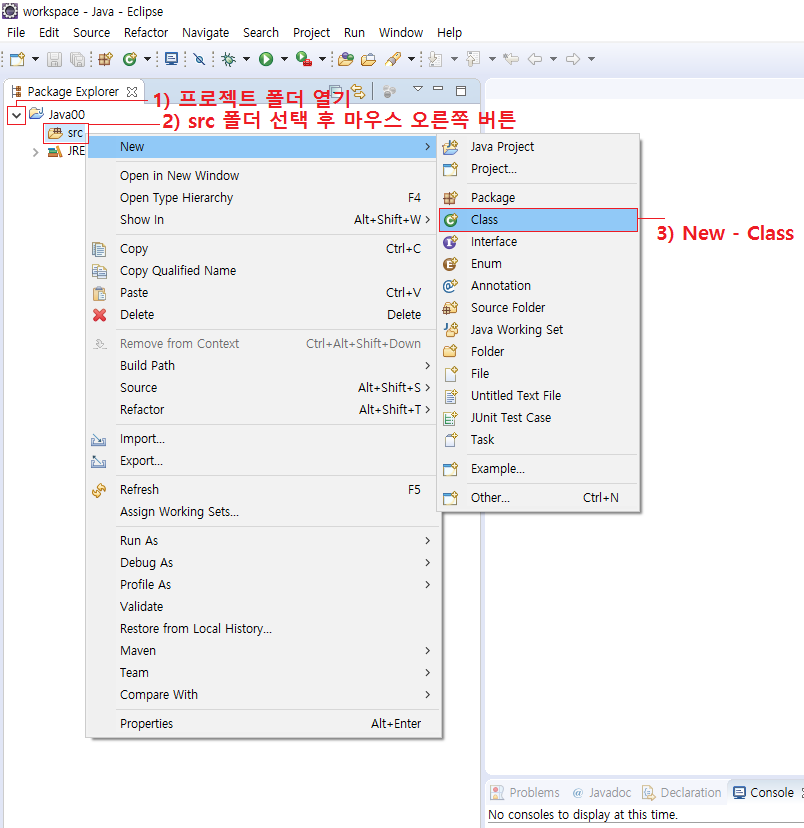


이번 포스팅이 유독 사진자료들이 많네요.. 잘 따라 해주시길 바랍니다^^ 수고하셨고, 다음 포스팅에서 뵙겠습니다.
오! 이런 훌륭한 일을 하시다니!
저도 자바 개발자가 될 수 있는 거지용~?
열심히 배워볼께용~
감사합니다. 화이팅 해볼게요 ^^
이거 따라하기만 하면 되는거 맞습니까?! 정말입니까?! 그렇다면 계속 연재해주세요! 제가 요즘 가장 관심있어하는 부분입니다!
응원합니다!
@kimty 님의 포스팅과 중복됩니다.
두분이 상의하셔서 중복되지 않도록 해 주시면 좋겠습니다.
감사합니다.